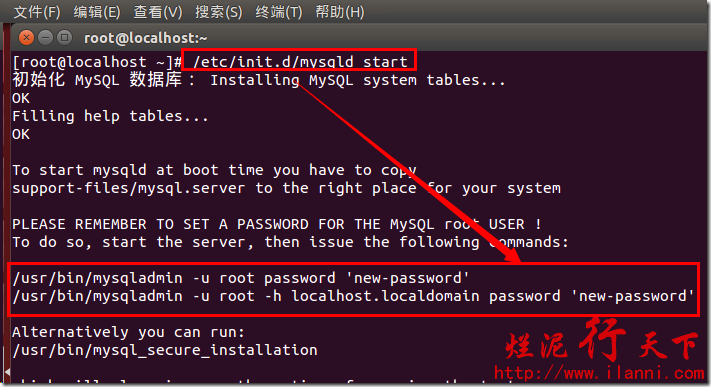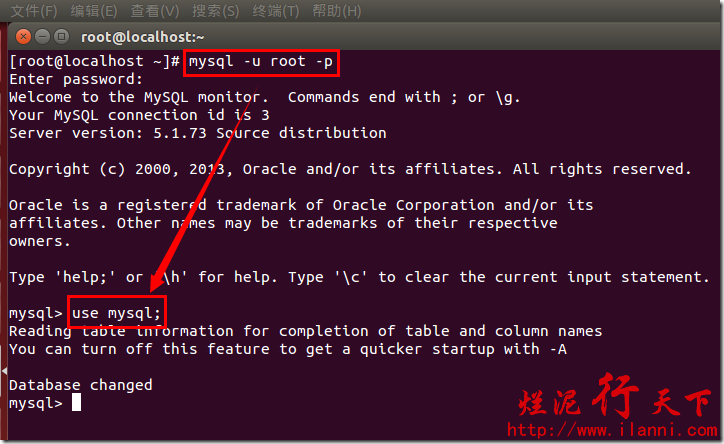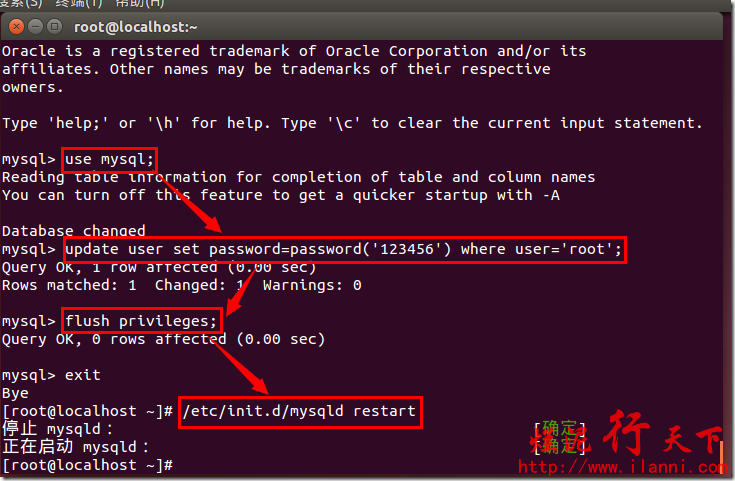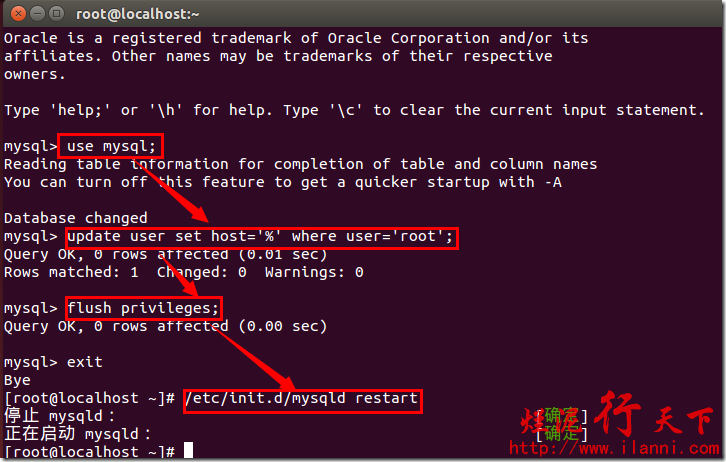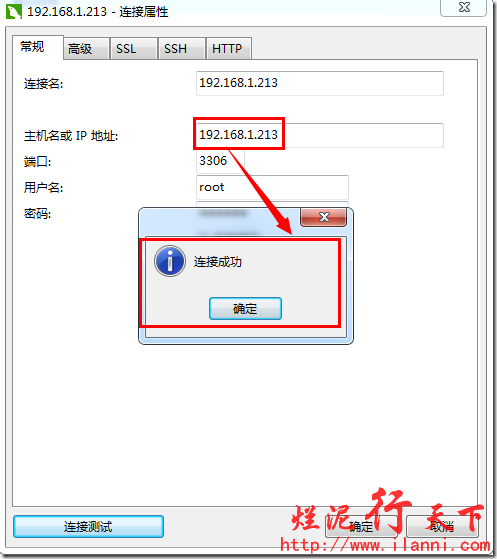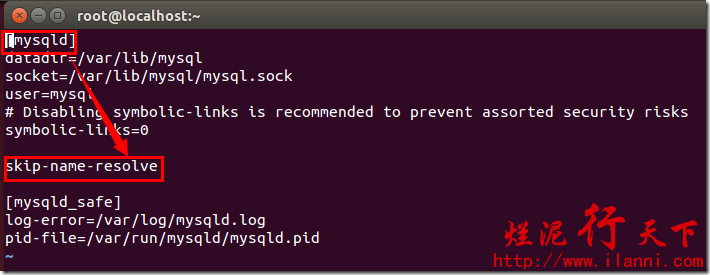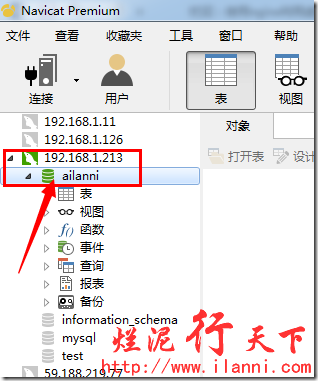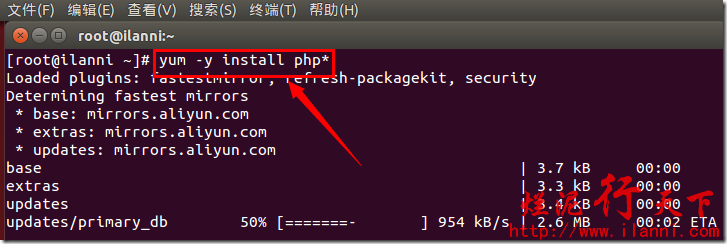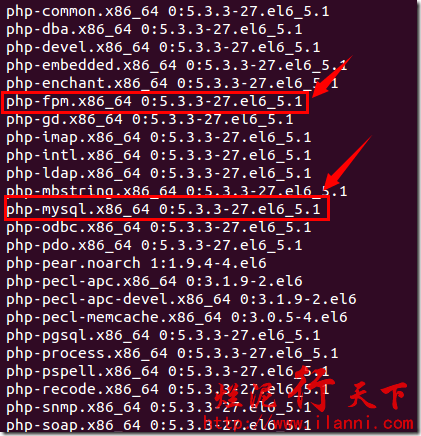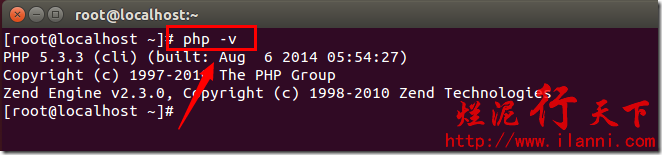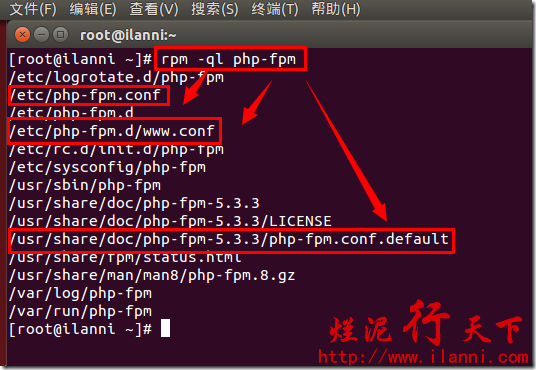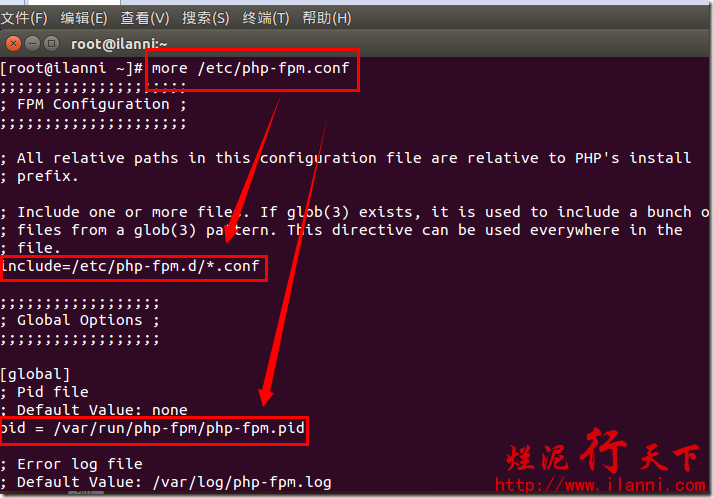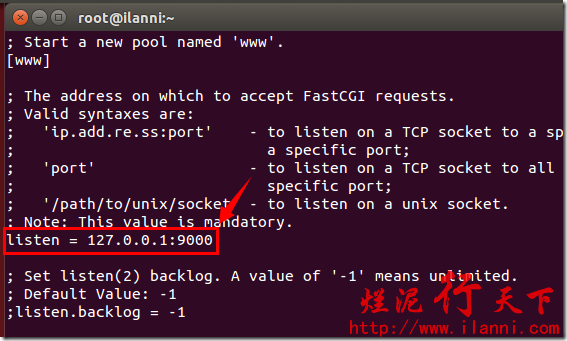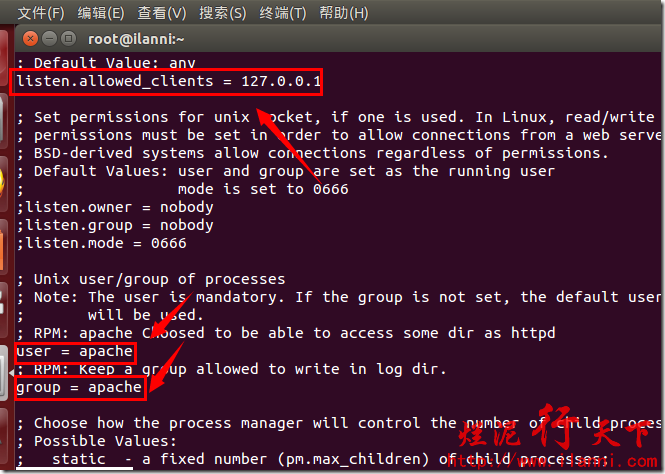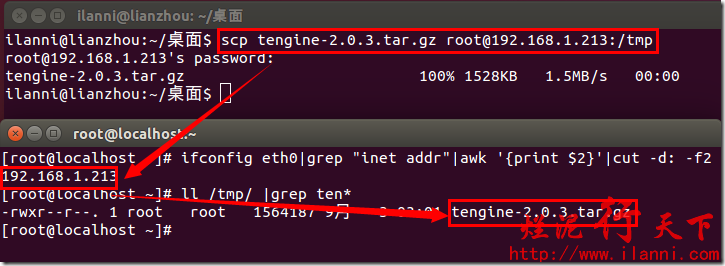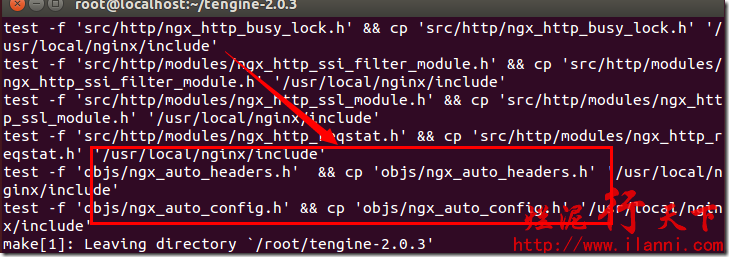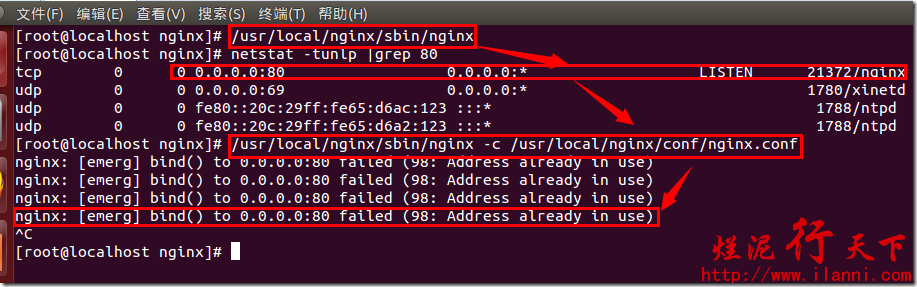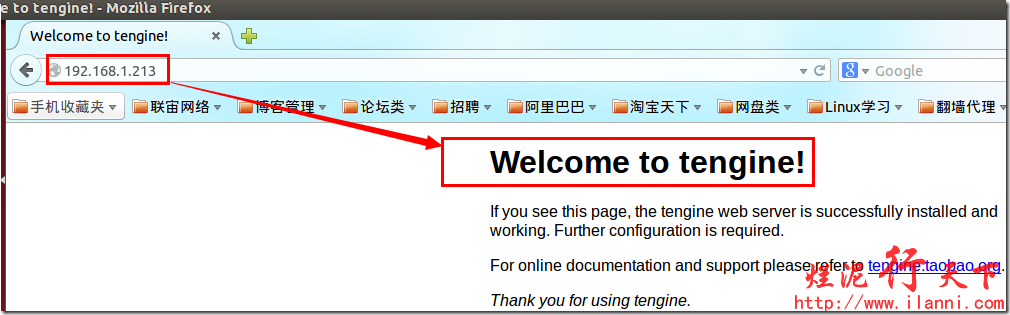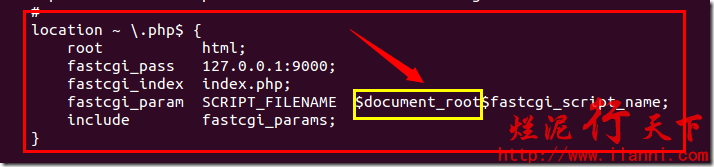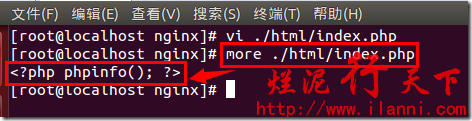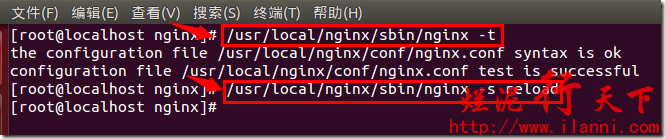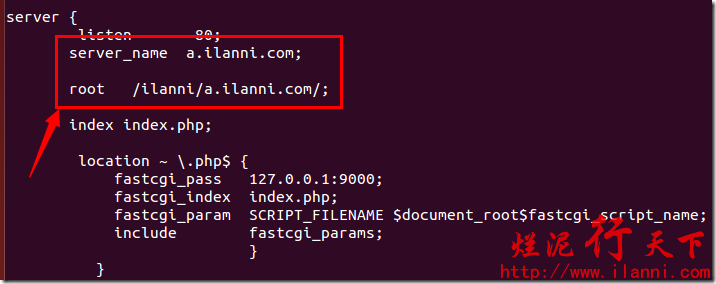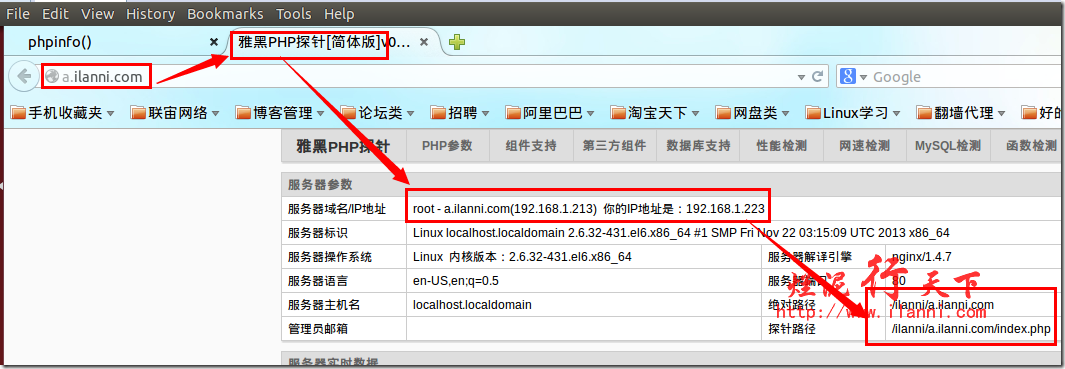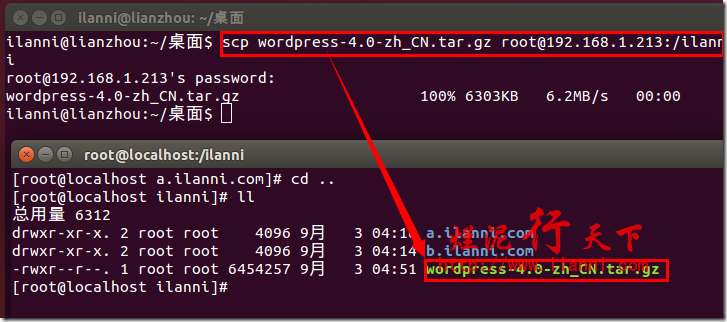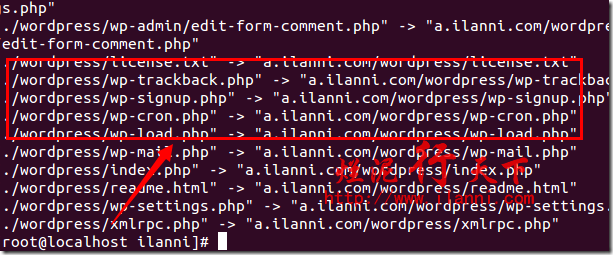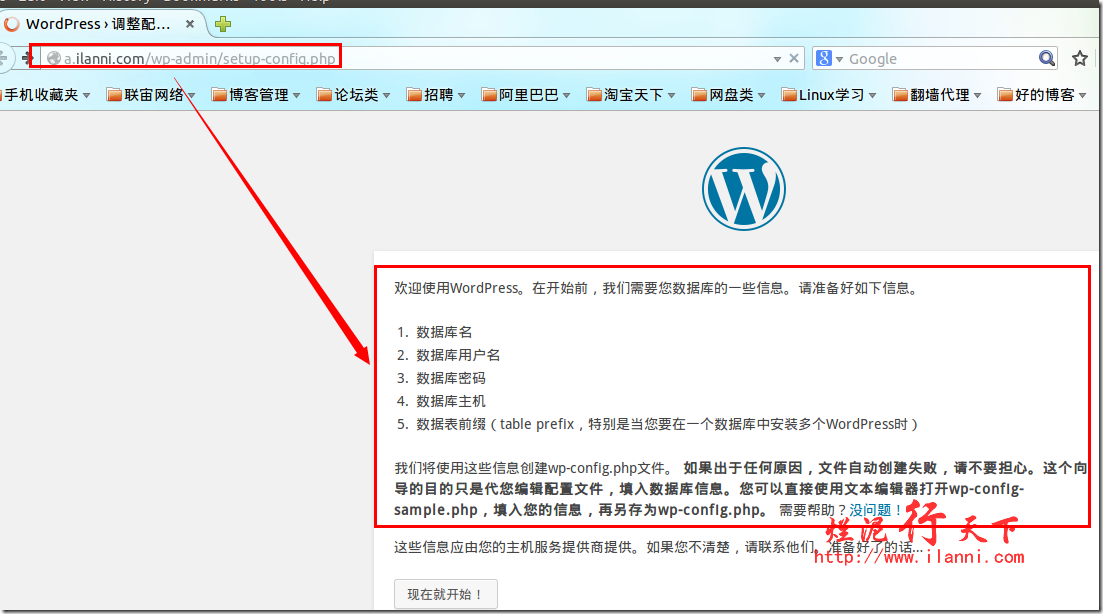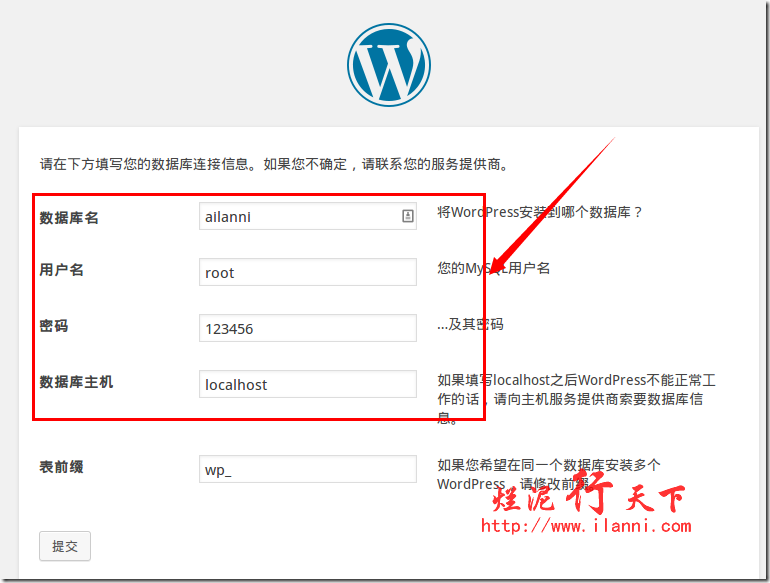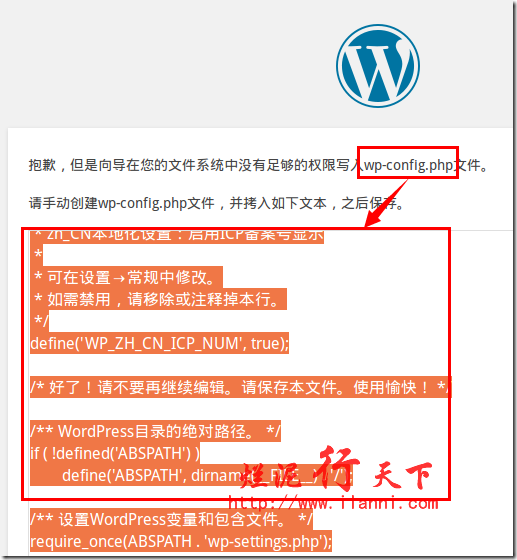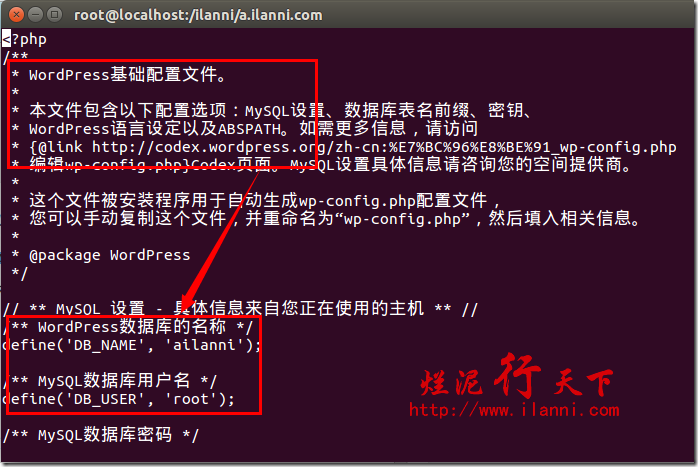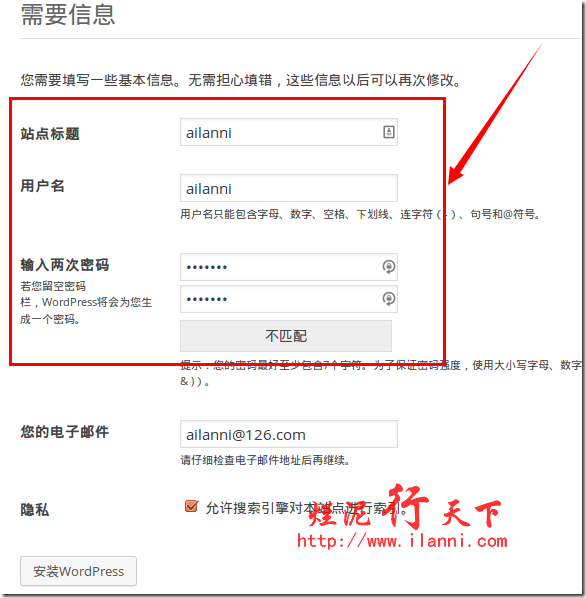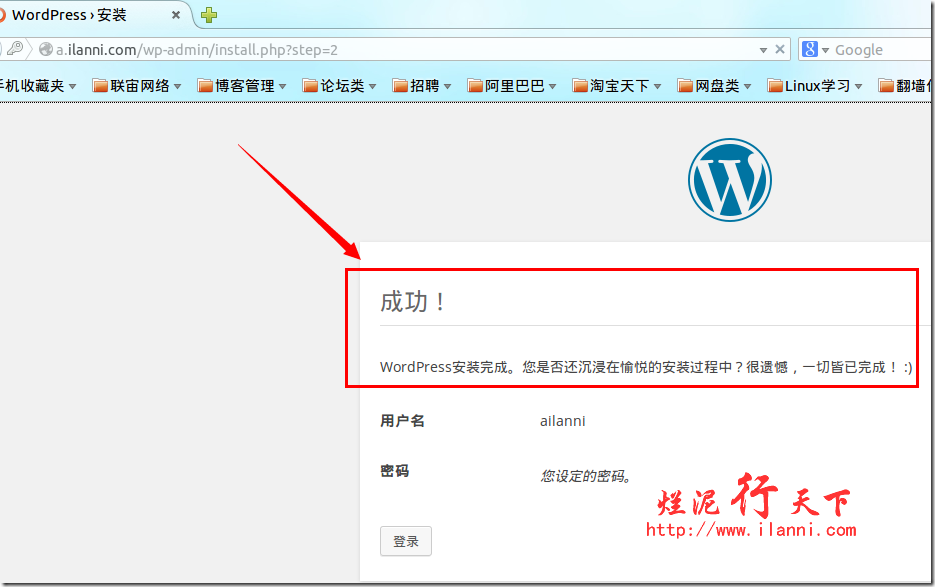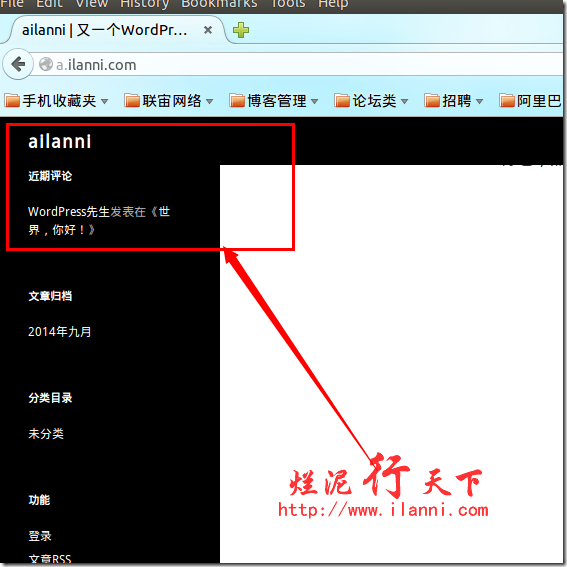烂泥:使用nginx利用虚拟主机搭建WordPress博客
最近开始打算学习nginx web服务器,既然是学习还是以实用为目的的。我们在此以搭建WordPress博客为例。
搭建WordPress博客,我们需要Mysql数据库、PHP环境和Nginx Web服务器。主要分为以下四个步骤:
1、Mysql数据库安装及配置
2、PHP、PHP-FPM及与PHP相关组件的安装及配置
3、Nginx Web服务器搭建与配置
4、wordpress安装
注意:本次实验,除了nginx使用源码安装外,其他的软件全部使用rpm包yum方式进行安装。
一、 Mysql数据库安装及配置
1.1 mysql数据库安装
mysql数据库,我们使用yum方式进行安装。如下:
yum -y install mysql mysql-server
1.2 修改mysql数据库root用户密码及配置远程访问权限
mysql数据库安装完毕后,我们来启动mysql数据库,并修改mysql数据库的相关设置,同时还要为wordpress创建ailanni数据库。如下:
/etc/init.d/mysqld start
修改mysql数据库root用户的密码,mysql数据库安装后root用户默认密码为空。使用如下命令:
mysql -u root –p或者mysql -uroot –p
use mysql;
update user set password=password('123456') where user='root';
flush privileges;
/etc/init.d/mysqld restart
默认情况下,mysql数据库只允许本机访问mysql数据库。但是为了对mysql数据库管理的方便,我们需要开启mysql数据库远程访问的权限。使用如下命令:
mysql -u root –p或者mysql -uroot –p
use mysql;
update user set host='%' where user='root';
flush privileges;
/etc/init.d/mysqld restart
以上配置完毕后,你会发现mysql连接非常慢。我们只需要修改mysql数据库的配置文件即可。
打开/etc/my.cnf文件,在mysqld中,加入skip-name-resolve,然后重启mysql数据库,即可。如下:
vi /etc/my.cnf
/etc/init.d/mysqld restart
1.3 创建wordpress所需数据库
以上操作完毕后,我们再连接mysql数据库,在此我们使用的是Navicat Premium数据库客户端。
通过Navicat Premium创建Wordpress博客所需要的数据库,有关使用Navicat Premium创建mysql数据库,可以参考《烂泥:Navicat Premium使用mysql数据库》,数据库创建完毕后如下:
当然我们也可以使用,phpmyadmin创建wordpress说需要的数据库。
有关在nginx上安装与使用phpmyadmin,我会在下一篇文章中介绍。
二、PHP、PHP-FPM及与PHP相关组件的安装及配置
mysql数据库安装完毕后,我们现在来配置php环境。
2.1 安装PHP及其相关组件
首先安装php及相关的组件,使用如下命令:
yum -y install php*
在php的相关组件中,我们一定要注意php-mysql与php-fpm这两个组件。其中php-mysql之php连接mysql使用,否则在安装WordPress时,会提示:您的PHP似乎没有安装运行WordPress所必需的MySQL扩展。这个安装完毕后,要重启mysql数据库,否则wordpress无法连接mysql数据库。
而php-fpm是php配合naginx使用的,nginx本身不支持php,通过php-fpm配合nginx才解析php语言。
这两个组件其实是可以单独分开进行安装的,如下:
yum –y install php-mysql
yum –y install php-fpm
以上安装完毕后,我们来查看php的版本。如下:
php -v
2.2 配置php-fpm
php相关组件安装完毕后,我们就要来配置php-fpm。
查看php-fpm的相关安装文档,如下:
rpm -ql php-fpm
通过上图,我们可以看到php-fpm的相关配置文件。主要配置文件为/etc/php-fpm.conf,现在查看该配置文件,如下:
more /etc/php-fpm.conf
你会发现该配置文件根本就没有定义啊,php-fpm所需要监听的端口以及监听的地址。
难道说我们说分析的不对?
呵呵,其实我们分析的一点都没有错。注意上图中,我们标记出来的部分。
include=/etc/php-fpm.d/*.conf
这条语句很重要,它包含了真的php-fpm说配置的关键部分。该关键配置文件就是在php-fpm安装图中标记出来的www.conf文件。
/etc/php-fpm.d/www.conf
现在我们来查看该文件,如下:
more /etc/php-fpm.d/www.conf
这张图,标记出来的部分,显示的是php-fpm要监听的地址和端口。
这张图,显示的是运行php-fpm进程时,所使用的用户及用户组。在此,我们使用默认用户及用户组apache。
说白了,只要我们安装好php-fpm不进行任何配置,使用默认的配置即可。
当然如果你想进一步优化php-fpm配置的话,可以通过php-fpm安装时说给出的配置模版来配置,该配置模版位于:
more /usr/share/doc/php-fpm-5.3.3/php-fpm.conf.default
以上配置完毕后,我们来启动php-fpm,并查看是否正常监听端口以及地址。如下:
/etc/init.d/php-fpm start
chkconfig php-fpm on
netstat -tunlp |grep 9000
ps aux |grep php-fpm
通过上图,我们可以看到目前php-fpm已经正常运行,监听的地址及端口为:127.0.0.1:9000,并且php-fpm是以apache用户运行的。而主进程是以root用户在运行。
通过php-fpm的启动方式,我们可以看到php-fpm是以服务的方式在运行。那么我们也可以通过服务器的方式,重启和关闭php-fpm。如下:
/etc/init.d/php-fpm restart
/etc/init.d/php-fpm stop
三、Nginx Web服务器搭建与配置
3.1 安装Nginx
把下载好的nginx上传到服务器上,使用如下命令:
scp tengine-2.0.3.tar.gz root@192.168.1.102:/tmp
ifconfig eth0|grep "inet addr"|awk '{print $2}'|cut -d: -f2
解压nginx,并进行编译、安装如下:
tar -xf /tmp/tengine-2.0.3.tar.gz -C ./
./configure
make && make install
3.2 启动nginx
nginx安装完毕后,我们来开始启动nginx。nginx可以通过两种方式进行启动。
一种是如下:
/usr/local/nginx/sbin/nginx
另外一种如下:
/usr/local/nginx/sbin/nginx -c /usr/local/nginx/conf/nginx.conf
其实第一种方式,默认情况下是要加载/usr/local/nginx/conf/nginx.conf配置文件的。
通过上图,我们可以很明显的看到。nginx已经正常启动,并且也可以正常访问。
现在我们看看nginx运行的用户,如下:
ps -aux|grep nginx
通过上图,我们可以看到目前nginx运行在nobody用户下。
3.3 配置Nginx支持php
nginx安装完毕后,我们就需要来配置nginx使其支持php,并且我们也要配置nginx,让wordpress以虚拟主机的形式进行安装。
我们先来配置有关php的选项。
在nginx的配置文件把有关fastcgi有关的注释项,全部去掉。如下:
vi /usr/local/nginx/conf/nginx.conf
location ~ \.php$ {
root html;
fastcgi_pass 127.0.0.1:9000;
fastcgi_index index.php;
fastcgi_param SCRIPT_FILENAME $document_root$fastcgi_script_name;
include fastcgi_params;
}
上述配置完毕后,我们来给nginx配置主页。就是添加index.php文件,如下:
location / {
root html;
index index.php index.html index.htm;
}
现在我们来测试下,nginx有关php的配置是否正确。编辑index.php文件,加入<?php phpinfo();?>,如下:
vi ./html/index.php
现在来测试下nginx配置是否正确,然后优雅的重启nginx,使用如下命令:
/usr/local/nginx/sbin/nginx –t
/usr/local/nginx/sbin/nginx -s reload
通过上图,我们可以看到目前nginx已经可以正常的支持php。
3.4 配置Nginx支持虚拟主机
nginx有关php的配置完毕后,我们现在来配置nginx虚拟主机。
其实nginx的配置很简单,整个配置文件。只有一个http标签,而虚拟主机的配置就是一个一个server标签。
但是server标签必须在包含在http标签中,这样说的目的是server标签既可以在http所在的配置文件,也可以以单独的文件存在,但是需要在http标签中使用include进行包含。
下面是我配置的一个虚拟主机a.ilanni.com,如下:
vi /usr/local/nginx/conf/nginx.conf
server {
listen 80;
server_name a.ilanni.com;
root /ilanni/a.ilanni.com/;
index index.php;
location ~ \.php$ {
fastcgi_pass 127.0.0.1:9000;
fastcgi_index index.php;
fastcgi_param SCRIPT_FILENAME $document_root$fastcgi_script_name;
include fastcgi_params;
}
}
注意,我现在是把a.ilanni.com这个虚拟主机的根目录存放在/ilanni/a.ilanni.com/这个目录下,并且该目录的用户及用户组为root,如下:
为了和前面nginx的默认主页进行区别,我现在把虚拟主机a.ilanni.com的主页,使用的是一个php探针。
以上虚拟主机配置完毕后,我们来重启下nginx,如下:
/usr/local/nginx/sbin/nginx –t
/usr/local/nginx/sbin/nginx -s reload
通过上图,我们可以很明显的看到。目前虚拟主机a.ilanni.com,已经可以正常访问,可以显示的确实我提到的php探针。
四、wordpress安装
以上我们把wordpress安装是,所需要的mysql数据库、nginx web服务器都已经搭建完毕。
现在我们把wordpress安装包,上传到服务器上进行解压,如下:
scp wordpress-4.0-zh_CN.tar.gz root@192.168.1.213:/ilanni
tar -xf wordpress-4.0-zh_CN.tar.gz
把解压后的文件复制到虚拟主机a.ilanni.com根目录下,如下:
cp -rv ./wordpress a.ilanni.com/
开始安装wordpress,在浏览器中访问a.ilanni.com,如下:
填写mysql数据库的相关信息。如下:
复制该信息到文件wp-config.php中,如果该文件不存在,则在a.ilanni.com根目录下,创建wp-config.php文件,如下:
vi wp-config.php
设置博客的相关悉尼型,如下:
提示已经安装成功,如下:
访问虚拟机a.ilanni.com主页,如下:
到此有关在nginx下安装wordpress博客,已经完成。